苹果手机怎么设置热点连接 苹果手机如何设置移动热点
更新时间:2025-04-11 12:44:14作者:xtang
苹果手机作为一款功能强大的智能手机,除了拥有出色的摄像头和操作系统外,还具备便捷的移动热点设置功能,通过设置移动热点,用户可以在没有Wi-Fi网络的情况下,通过手机的数据网络为其他设备提供网络连接。接下来我们将详细介绍如何在苹果手机上设置移动热点,让您轻松分享网络连接。
步骤如下:
1.打开手机,回到手机桌面。点击---“设置”
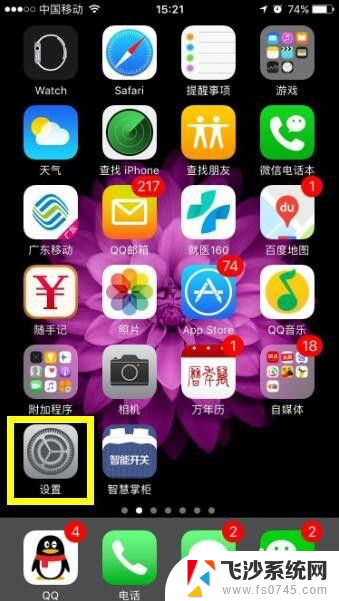
2.进入“设置”菜单。点击“个人热点”

3.进入“个人热点”菜单。向右滑动按钮,即可打开WiFi热点,并设置WiFi密码为12345678。这样苹果手机的WiFi热点就设置好了。
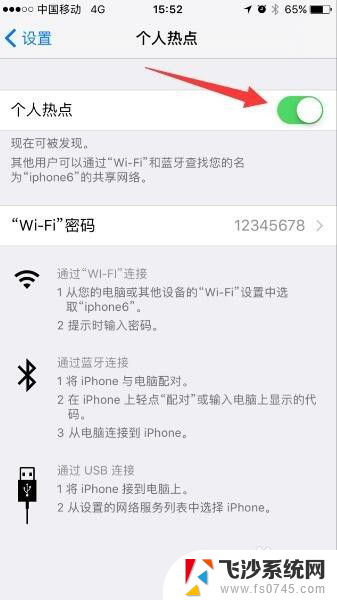
4.细心的朋友发现,苹果手机的WiFi热点账号名称默认的是该手机的型号。我的是苹果6代,所以大家看到的是iPhone6。接下来,教大家苹果手机如何修改WiFi热点账号名称。
5.返还“设置”主界面,点击通用
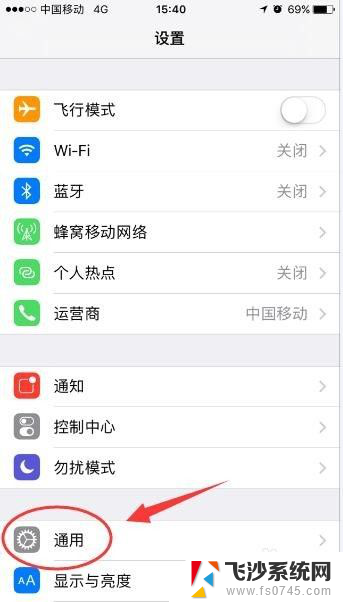
6.进入了“关于本机”界面,此时我们发现界面的第一行名称。默认的就是该机型iPhone6,点击进入

7.进入“名称”界面,将iPhone6修改成znkg,即可设置成功。
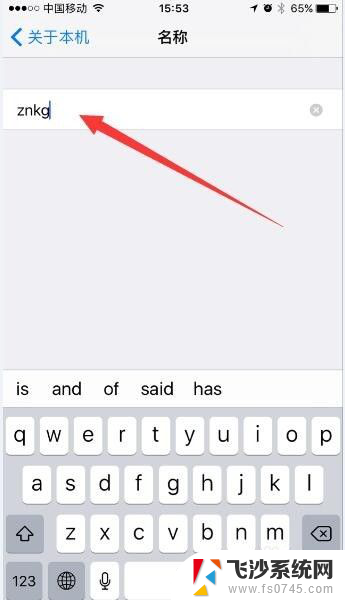
8.进入设置界面,点击个人热点。看,我们的WiFi名称为znkg,WiFi密码为12345678的WiFi热点设置成功啦!很简单吧~
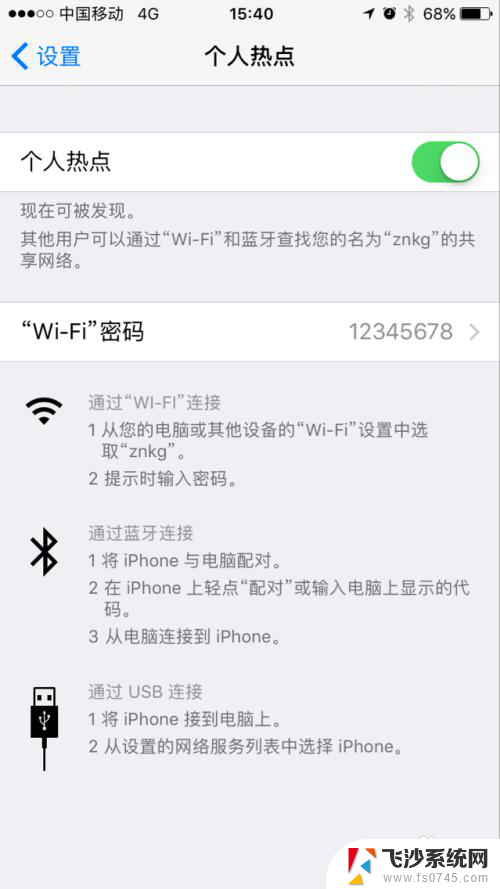
以上就是苹果手机怎么设置热点连接的全部内容,有遇到相同问题的用户可参考本文中介绍的步骤来进行修复,希望能够对大家有所帮助。
苹果手机怎么设置热点连接 苹果手机如何设置移动热点相关教程
-
 苹果手机怎样打开热点 苹果手机热点密码怎么设置
苹果手机怎样打开热点 苹果手机热点密码怎么设置2024-04-19
-
 苹果的热点在哪打开 苹果手机热点密码怎么设置
苹果的热点在哪打开 苹果手机热点密码怎么设置2024-04-03
-
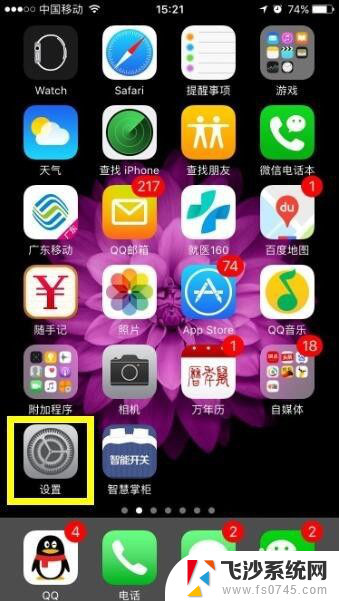 苹果热点怎么设置 苹果手机WiFi热点设置教程
苹果热点怎么设置 苹果手机WiFi热点设置教程2024-02-12
-
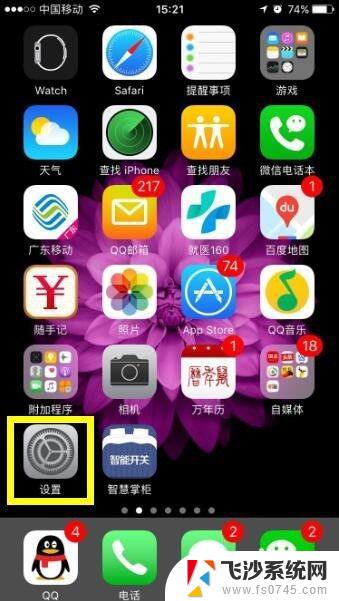 苹果手机如何设置热点连接 苹果手机怎样设置WiFi热点
苹果手机如何设置热点连接 苹果手机怎样设置WiFi热点2023-10-26
- 苹果手机和苹果手机怎么连接热点 苹果手机个人热点连接步骤
- iphone打开热点 苹果手机热点密码怎么设置
- 电脑无法连接苹果手机热点怎么办 苹果iPhone手机开热点电脑无法连接解决方法
- 苹果怎么连接手机热点共享 苹果手机个人热点连接不上
- 苹果手机为什么给电脑开热点连不上 苹果iPhone手机开热点电脑无法连接怎么解决
- 隐藏热点怎么设置 如何在手机上隐藏移动热点
- windows压缩文件管理器 Windows 10资源管理器怎么压缩文件
- mercury路由器设置怎么设置 mercury路由器设置教程
- 旧电视没有投屏功能怎样连接手机 旧电视没有投屏功能怎么连接手机
- 如何在电脑桌面添加便签 电脑桌面上添加便签的步骤
- 微信怎么设置提醒不显示内容 如何在微信收到信息时不显示消息内容
- 华硕小键盘开关是哪个 华硕小键盘如何开启
电脑教程推荐
- 1 windows压缩文件管理器 Windows 10资源管理器怎么压缩文件
- 2 微信怎么设置提醒不显示内容 如何在微信收到信息时不显示消息内容
- 3 电脑qq怎样删除聊天记录 电脑上QQ聊天记录删除方法
- 4 电脑wps无法卸载 wps office彻底卸载步骤
- 5 电脑按什么重启 快捷键让电脑重启的方法
- 6 电脑桌面横屏了,怎么切换回来 电脑显示屏从横屏切换为竖屏的方法
- 7 excel如何忽略错误 Excel如何忽略所有错误
- 8 qq邮箱改邮箱地址 QQ邮箱如何设定默认邮箱地址
- 9 怎样修改图片像素大小 如何快速调整图片像素大小
- 10 苹果手机语音来电没有声音怎么开启 iPhone13 来电没有声音怎么办